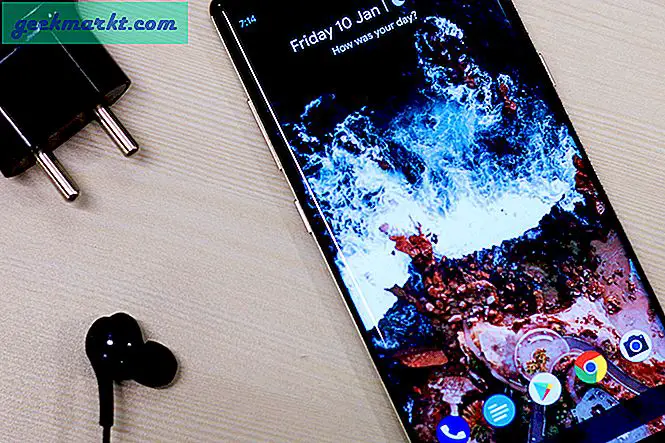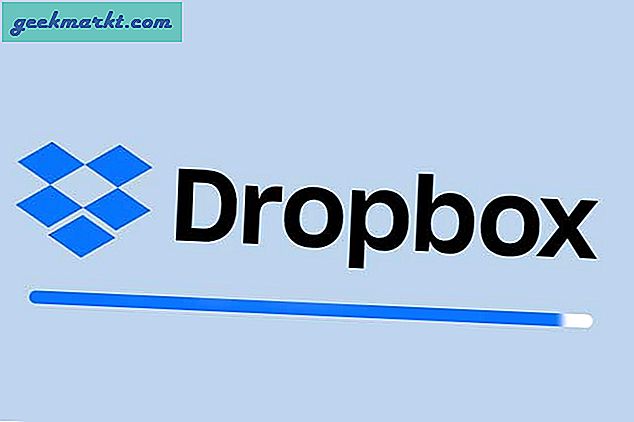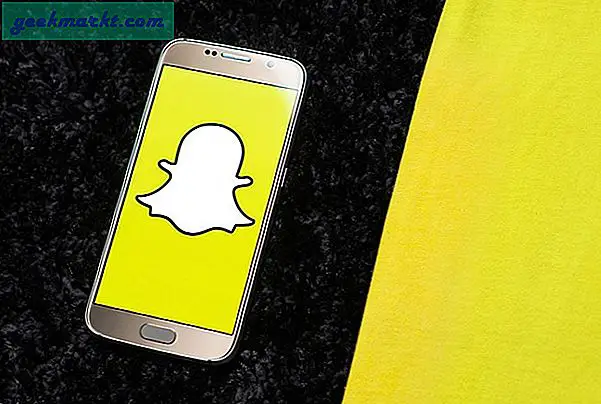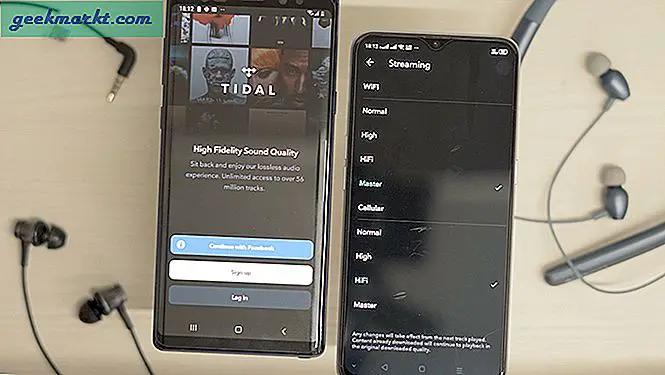"आप 25MB से बड़ी फ़ाइलें अपलोड नहीं कर सकते"। मेरे जीमेल में पीडीएफ संलग्न करते समय मुझे यह त्रुटि कई बार हुई है। और इतना ही नहीं, पीडीएफ फाइल को कंप्रेस करने के और भी कई कारण हैं, जैसे जब मुझे किसी सरकारी वेबसाइट पर कुछ दस्तावेज अपलोड करने होते हैं और यह केवल एक निश्चित आकार से कम पीडीएफ को ही स्वीकार करता है।
यदि आप जेपीईजी में एक सामान्य तस्वीर भेजते हैं, तो अधिकांश सर्वर (जैसे फेसबुक और व्हाट्सएप) स्वचालित रूप से उन फाइलों को संपीड़ित करते हैं और गुणवत्ता को कम करते हैं। पीडीएफ एक दोषरहित संपीड़न तकनीक का उपयोग करता है जो गुणवत्ता और महत्वपूर्ण जानकारी को बनाए रखता है जो मूल स्वरूपण को बरकरार रखने के लिए आवश्यक है। शुक्र है, आप हमेशा एक पीडीएफ फाइल को कंप्रेस कर सकते हैं। और जबकि पीडीएफ कम्प्रेसर की कोई कमी नहीं है। मैंने पाँच विधियों को सूचीबद्ध किया है जो आपको अपने PDF को संपीड़ित करने और ईमेल पर संग्रहीत और साझा करना आसान बनाने में मदद करेंगी।
पढ़ें: ईमेल और व्हाट्सएप के लिए आईफोन वीडियो को कंप्रेस करें
इससे पहले कि हम विभिन्न विधियों में कूदें, आइए पहले समझें कि पीडीएफ संपीड़न कैसे काम करता है। तो, पीडीएफ गुणवत्ता को डीपीआई (डॉट्स प्रति इंच) में मापा जाता है और सर्वोत्तम गुणवत्ता सुनिश्चित करने के लिए आपको इष्टतम आकार चुनने की आवश्यकता होती है। अब अगर मेरे पास एक पीडीएफ है जिसमें सामान्य जानकारी है जिसे मैं केवल अपने कंप्यूटर स्क्रीन पर देखूंगा, तो 72 डीपीआई न्यूनतम गुणवत्ता है जो सबसे छोटा पीडीएफ आकार सुनिश्चित करेगा। ईबुक आमतौर पर लगभग 100-150 डीपीआई होते हैं और अधिकांश टेक्स्ट-आधारित पीडीएफ के लिए इष्टतम होते हैं। 200 से अधिक डीपीआई की सिफारिश नहीं की जाती है, क्योंकि अधिकांश कंप्यूटर स्क्रीन उन्हें वैसे भी नहीं देख सकती हैं। उस ने कहा, आइए विभिन्न ऐप्स और टूल के साथ पीडीएफ़ को संपीड़ित करने के विभिन्न तरीकों पर एक नज़र डालें।
गुणवत्ता खोए बिना पीडीएफ फाइल का आकार कम करें
विधि 1: उन्हें उत्पत्ति के स्रोत में संपीड़ित करें
पहला और सबसे स्पष्ट समाधान यह है कि आप पहली बार में पीडीएफ बनाते समय फाइलों को कंप्रेस करते हैं। आपको कंप्यूटर और अधिकांश स्मार्टफोन पर पीडीएफ बनाने की क्षमता मिलती है और हम शायद ही कभी आकार पर ध्यान देते हैं। एक्रोबैट रीडर में वेब के लिए पीडीएफ को अनुकूलित करने के लिए एक इनबिल्ट विकल्प है और अधिकतम दक्षता के लिए डीपीआई को स्वचालित रूप से समायोजित करता है।
इलस्ट्रेटर, एडोब एक्रोबैट, और कई अन्य एप्लिकेशन प्रारूप की बहुमुखी प्रतिभा के कारण पीडीएफ निर्माण की पेशकश करते हैं, जबकि फ़ाइल को पीडीएफ प्रारूप में निर्यात करते समय आप पैरामीटर सेट कर सकते हैं जो आपकी फ़ाइल के आकार को काफी कम कर सकते हैं, इसलिए आपको पीडीएफ कंप्रेसर पर वापस नहीं जाना होगा। आप इन चरणों का पालन करके बचत करते हुए आकार को कम कर सकते हैं। बस यहां जाएं फ़ाइल> निर्यात> वेब के लिए सहेजें।
हालांकि यह आपको संपीड़न के प्रत्येक पहलू को नियंत्रित करने देता है, आप हमेशा इस पर भरोसा नहीं कर सकते क्योंकि आप हमेशा पीडीएफ नहीं बनाते हैं, कभी-कभी आप केवल बड़े पीडीएफ प्राप्त करते हैं।
विधि 2: ऑनलाइन उपकरण
जब आपको यह त्रुटि मिलती है कि आपकी पीडीएफ फाइल मेल या उस वेब पोर्टल के लिए बहुत बड़ी है, तो आप अपनी फाइलों को कंप्रेस करने से बस एक टैब दूर हैं। कई ऑनलाइन पीडीएफ कंप्रेसिंग वेबसाइटें हैं जो इसे मुफ्त में करती हैं। आपको बस पीडीएफ कंप्रेसर की खोज करनी है और पहले परिणाम पर क्लिक करना है, वास्तव में, यह इतना आसान है। मुझे PDFresizer.com मिला (स्मार्टफोन पर भी काम करता है) इस नौकरी के लिए सर्वश्रेष्ठ। यह कई समाधान प्रदान करता है जैसे, कन्वर्ट, स्प्लिट, मर्ज, क्रॉप, रोटेट और रिसाइज़। अपनी पीडीएफ छोड़ें और बटन दबाएं और आपकी पीडीएफ अपलोड हो गई है और आप डीपीआई को समायोजित करके गुणवत्ता चुन सकते हैं। यह संपीड़ित आकार दिखाता है और आप अपनी संपीड़ित पीडीएफ फाइल को अपने कंप्यूटर पर डाउनलोड कर सकते हैं।
उनकी गोपनीयता नीति के अनुसार, सभी अपलोड किए गए पीडीएफ दस्तावेज़ 1 घंटे में स्वचालित रूप से हटा दिए जाते हैं, इसलिए हो सकता है कि आप किसी भी निजी पीडीएफ फाइल को उनके सर्वर पर अपलोड नहीं करना चाहें।

PDFresize ने केवल 20% का संपीड़न प्राप्त किया, लेकिन एक छोटे PDF के आकार को भी बढ़ाया जिसे मैंने संपीड़ित करने का प्रयास किया था जो पहले से ही संकुचित था।
सामान्य तौर पर, यह छोटी फ़ाइलों के लिए अच्छी तरह से काम करता है जहाँ संपीड़न आसान होता है, हालाँकि, आप वास्तव में इस पद्धति का उपयोग करके गुणवत्ता को नियंत्रित नहीं कर सकते हैं और आपका डेटा जोखिम में हो सकता है। हम केवल इस पद्धति की अनुशंसा करते हैं, जब कोई अन्य विकल्प उपलब्ध नहीं है।
विधि 3: PDF कंप्रेसर ऐप्स का उपयोग करें
पीडीएफ को संपीड़ित करने का अगला सबसे सुविधाजनक तरीका किसी एप्लिकेशन का उपयोग करना है। ये कोड का एक अच्छी तरह से निर्मित टुकड़ा है जो काम को प्रभावी ढंग से और बिना किसी परेशानी के करता है। मुझे प्रत्येक प्लेटफ़ॉर्म के लिए कुछ ऐप्स मिले हैं और मैंने प्रत्येक श्रेणी के लिए सर्वश्रेष्ठ में से एक को सूचीबद्ध किया है। ये एप्लिकेशन आपके पीडीएफ़ को संपीड़ित करते हैं और विभिन्न पोर्टलों और वेबसाइटों के लिए अनुकूलित करते हैं।
विंडोज़ के लिए, एनएक्सपॉवरलाइट विंडोज़ के लिए एक मुफ्त पीडीएफ कंप्रेसिंग सॉफ़्टवेयर है जो आपको 95% तक संपीड़न के साथ संपीड़ित करने देता है। इसने ७२% का संपीड़न स्तर हासिल किया जो कि उपलब्ध अधिकांश सॉफ़्टवेयर से बेहतर है, हालांकि वे ९५% संपीड़न स्तर तक का दावा करते हैं। 72% खराब नहीं है और वास्तव में बहुत अधिक डेटा बचाता है जब आपके पास संपीड़ित करने के लिए बहुत अधिक फ़ाइलें होती हैं।
यदि आप एक मैक उपयोगकर्ता हैं, तो आपको कोई तृतीय-पक्ष ऐप डाउनलोड करने की आवश्यकता नहीं है। मैक पर पीडीएफ को कंप्रेस करने के लिए आप नेटिव प्रीव्यू बटन का इस्तेमाल कर सकते हैं। अपनी पीडीएफ फाइल की एक कॉपी बनाने के साथ शुरू करें (दस्तावेज़ मूल को बदल देगा), अगला, पूर्वावलोकन के अंदर पीडीएफ खोलें, अगला सिर फ़ाइल > निर्यात > से "क्वार्ट्ज-फ़िल्टर"ड्रॉप-डाउन मेनू चुनें"फ़ाइल का आकार कम करें"विकल्प और क्लिक करें"सहेजें"बटन।
स्मार्टफोन के लिए, कंप्रेस पीडीएफ मोबाइल टूल्स के लिए केक लेता है। यह एंड्रॉइड और आईओएस दोनों के लिए संयुक्त रूप से सबसे अच्छा ऐप है। यह आपकी पीडीएफ फाइलों को तुरंत संपीड़ित करता है और आपको इसे ईमेल, व्हाट्सएप और क्लाउड पर साझा करने देता है।

विधि 4: एकाधिक PDF ज़िप करें
यदि आप कई परियोजनाओं पर काम कर रहे हैं और आपके पास संपीड़ित करने के लिए फ़ाइलों का एक बैच है। प्रत्येक फ़ाइल को अलग-अलग संपीड़ित करने के बजाय, आप सभी फ़ाइलों को संग्रहीत कर सकते हैं और संपूर्ण फ़ोल्डर को संपीड़ित कर सकते हैं। संपीड़न के लिए कोई भी डेटा खोए बिना फ़ाइलें महत्वपूर्ण रूप से संकुचित हो जाएंगी। आप ज़िप संग्रह को पासवर्ड से सुरक्षित भी कर सकते हैं।
यह भी पढ़ें: Mac के लिए इन WinRAR विकल्पों को आज़माएं
हालांकि पीडीएफ को पासवर्ड से सुरक्षित किया जा सकता है, लेकिन अलग-अलग कमरों के बजाय पूरी इमारत को लॉक करना समझ में आता है। विंडोज़ और मैक में इनबिल्ट ज़िप संग्रह उपकरण हैं, लेकिन ऑनलाइन अधिक उन्नत उपकरण उपलब्ध हैं। Rarzilla, WinRar, और 7-zip कुछ सबसे लोकप्रिय संग्रह उपकरण हैं जो उपलब्ध हैं जो आपकी फ़ाइलों को आसानी से संपीड़ित करते हैं।
जबकि ये उपकरण विंडोज और मैक पर उपलब्ध हैं लेकिन एंड्रॉइड और आईओएस के लिए बहुत सारे ऐप हैं।
iZip Android पर iOS और WinZip पर सबसे अच्छा काम करता है।

मैंने Pdfs का एक गुच्छा संकुचित किया और उससे पहले का आकार 20MB था। ज़िप संग्रहकर्ता का उपयोग करके फ़ाइलों को संपीड़ित करना फ़ाइलों को लगभग 16 एमबी की एक फ़ाइल में संपीड़ित करता है जो बहुत अधिक नहीं है लेकिन आपको 20 अलग-अलग पीडीएफ फाइलों को अपलोड करने की तुलना में तुलनात्मक रूप से तेज़ अपलोड प्राप्त होंगे।
विधि 5: अंत में, अतिरेक के लिए जाँच करें
मुझे इसे एक तरीका भी नहीं कहना चाहिए, यह सिर्फ इतना है कि कभी-कभी पीडीएफ बनाते समय हम एक ही फाइल को कई बार डालते हैं जो बदले में पीडीएफ के आकार को बढ़ाता है। अपनी फ़ाइल की जाँच करें कि कोई अतिरेक और बेकार जानकारी जो आपकी फ़ाइल में जगह ले रही हो।
हालांकि यह आपको अन्य तरीकों का उपयोग करने की परेशानी से बचाता है, लेकिन महत्वपूर्ण परिवर्तन नहीं करता है
पीडीएफ फाइल का आकार कम करने का सबसे अच्छा तरीका कौन सा है?
किसी समस्या के हमेशा एक से अधिक तरीके होते हैं लेकिन सबसे आम समाधान दो बार देखना है, विधि 5 सभी अतिरेक को दूर करने के बारे में है। जबकि आप हमेशा ऑनलाइन टूल का उपयोग कर सकते हैं, लेकिन मैं उनके स्केची इंटरफ़ेस के कारण उस पर भरोसा नहीं करता, हालांकि उनमें से कुछ वास्तव में अच्छे हैं। मैं सुझाव दूंगा कि यदि आप दस्तावेज़ बना रहे हैं तो अपनी फ़ाइलों को संपीड़ित करने के लिए विधि 1 का उपयोग करें या आप विशेष रूप से इस उद्देश्य के लिए विकसित किए गए अनुप्रयोगों का उपयोग कर सकते हैं। हमें फाइलों को कंप्रेस करने का अपना पसंदीदा तरीका बताएं।